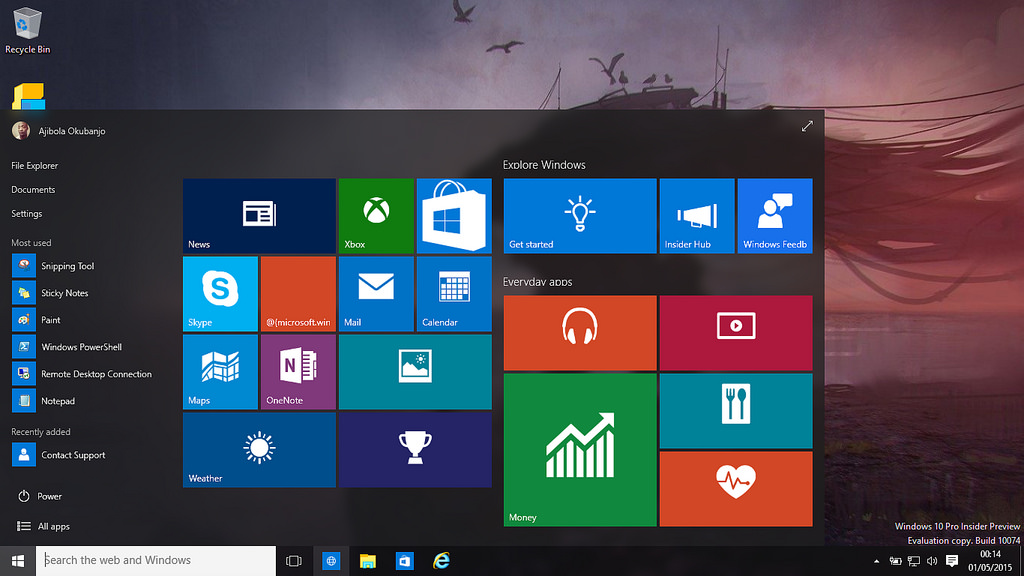Le icone della barra delle applicazioni, che si tratti di applicazioni bloccate o attualmente aperte sul desktop, sono facili da identificare. Basta fare clic sull’icona e si aprirà l’applicazione a cui è destinata. Se nella barra delle applicazioni è presente un’icona vuota, un’icona irriconoscibile o una che non si ricorda di aver bloccato o aperto, ci sono alcune cose che si possono fare per identificarla.
Identificare le icone della barra delle applicazioni
Supponendo che l’icona non aprirà nessuna applicazione, ad esempio se è morta o non risponde, ci sono due semplici cose che si possono fare per identificarla:
- Passare il cursore del mouse sopra l’icona e attendere qualche secondo. Verrà visualizzato un suggerimento che mostra il nome dell’applicazione a cui è destinata l’icona.
- Se il suggerimento non viene visualizzato, è possibile fare clic con il pulsante destro del mouse sull’icona e il menu di scelta rapida mostrerà il nome dell’applicazione a cui è destinata l’icona.
Se il suggerimento non viene mai visualizzato ed il menu di scelta rapida dell’applicazione è vuoto, provare quanto segue:
- Se l’applicazione non è bloccata sulla barra delle applicazioni, fare clic con il pulsante destro del mouse e selezionare “Aggiungi” alla barra delle applicazioni dal menu di scelta rapida.
- Aprire “Esplora file” e incollare quanto segue nella barra degli indirizzi e poi toccare Invio: <% AppData% \ Microsoft \ Internet Explorer \ Quick Launch \ User Pinned \ TaskBar>.
- Nella cartella che si apre, sarà alla fine possibile vedere tutti gli elementi che sono bloccati sulla barra delle applicazioni.
- Passarli attraverso per vedere quale icona non è visibile sulla barra delle applicazioni ma è elencata nella cartella. Durante il processo di eliminazione, si dovrebbe essere in grado di identificare l’icona sconosciuta.
È possibile che sul PC sia in esecuzione uno script batch e l’icona appartenga ad esso. Ecco cosa fare:
- Fare clic con il tasto destro sulla barra delle applicazioni e selezionare “Task Manager” dal menu contestuale.
- Nel task manager, andare alla scheda “Processi”.
- Passare attraverso l’elenco dei processi in esecuzione e cercare tutto ciò che è in esecuzione con cmd o Prompt dei comandi. Non considerare gli elementi in “Processi di Windows” ma guardare tutti gli altri.
- Se viene trovata qualcosa in esecuzione, selezionarla e fare clic sul pulsante “Termina attività” in basso a destra.
Conclusione
Le icone della barra delle applicazioni normalmente tendono a “scomparire” o sono danneggiate quando un’applicazione non viene disinstallata correttamente o quando si tenta di eseguire il backup e il ripristino del layout della barra delle applicazioni. Queste icone sono spesso residui di scorciatoie salvate che non esistono più e Windows 10 non sa cosa farne.